手机读取文本怎么弄?📲
嘿,朋友们!你们有没有遇到过这样的情况:看到一篇纸质文档或者图片上的文字,特别想把它们转到手机上编辑、保存或者分享,却不知道该咋办?别着急,今天我就来给大家讲讲手机读取文本的那些事儿,不管你是新手小白还是对这方面不太懂的朋友,都能轻松学会哦!😃
为啥要用手机读取文本呢🤔
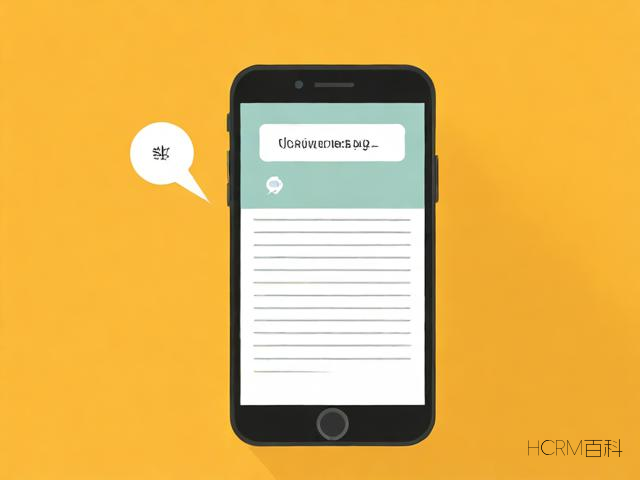
咱先来说说,为啥要在手机上读取文本呀,现在这生活节奏快得很,很多时候我们在外面或者不方便用电脑的时候,突然就需要处理一些文字信息,比如说,你在图书馆看到一本好书,想把里面的金句记录下来;或者在开会时,拍了张PPT照片,得赶紧把上面的重点内容整理出来,这时候,要是能用手机快速读取文本,那就太方便啦,随时随地都能搞定,节省了不少时间和精力呢!👍
手机自带的功能来帮忙📱
(一)安卓系统
使用“扫一扫”功能 现在很多安卓手机都有自带的“扫一扫”功能,可别小看了它,不仅能扫二维码,还能扫文字哦!打开手机的相机,找到“扫一扫”选项(一般在相机界面的左下角或者右上角),然后对准你想要读取的文本,手机会自动识别边框并进行裁剪,点击屏幕上的“提取文字”按钮,稍等片刻,文字就会被提取出来啦,你可以直接复制、编辑或者分享,是不是很简单呀?😉
OCR文字识别技术 有些安卓手机还内置了更强大的OCR文字识别功能,比如说华为手机,你可以在相册中打开一张包含文字的图片,长按照片,选择“识别图中文字”,手机就会自动识别并提取文字,它还支持多种语言和字体的识别,准确率也比较高呢!👏
(二)苹果系统
备忘录+拍照 苹果手机用户也别担心,咱们也有办法,打开备忘录,新建一个笔记,然后点击下方的相机图标,选择“扫描文稿”,把手机摄像头对准文本,调整好角度和位置,手机会自动检测边框并进行拍摄,拍摄完成后,你可以对图片进行编辑、调整,然后点击“完成”,文字就保存到备忘录里啦,之后,你还可以随时查看和编辑这些文字。😎
第三方APP助力 除了系统自带的功能,还有很多好用的第三方APP也能帮我们读取文本哦,下面我就给大家介绍几个常见的吧。
好用的第三方APP推荐🎉
(一)白描APP
白描是一款专业的OCR文字识别软件,它的识别准确率非常高,而且功能也很强大,不仅可以识别中文、英文等多种语言,还能识别手写体和表格呢!使用起来也很方便,打开APP后,点击“拍照识别”,对准文本拍照,APP会自动进行裁剪和识别,识别完成后,你可以对文字进行编辑、校对、翻译等操作,还可以直接导出为TXT、PDF等格式的文件,不过呢,有些高级功能可能需要付费购买会员才能使用哦。😅
(二)讯飞语记APP
讯飞语记是一款语音转文字和拍照识别文字的APP,它的拍照识别功能也很不错,识别速度快,准确率也比较高,它还具有语音输入的功能,如果你不想打字,直接对着手机说话,就能把语音转化为文字啦,特别适合写日记、记录灵感的时候使用哦!😜
(三)扫描全能王APP
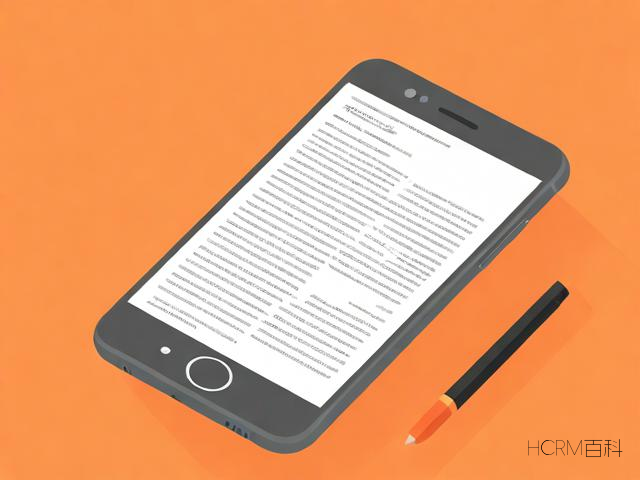
扫描全能王主要是一款文档扫描和OCR识别的APP,它可以把手机变成一台便携式扫描仪,拍摄出高质量的文档图片,它的OCR识别功能也很强大,能够准确地识别文字并进行编辑和搜索,在工作中需要处理大量文档的朋友,不妨试试这个APP哦!👍
注意事项⚠️
在使用手机读取文本的过程中,也有一些需要注意的地方哦。
光线充足 拍照时要保证光线充足,这样文字才能清晰地显示在手机屏幕上,提高识别的准确率,如果光线太暗或者有阴影,可能会导致文字模糊不清,影响识别效果哦。💡
文字清晰 尽量让文字保持清晰,避免出现模糊、倾斜或者遮挡的情况,如果文字太小或者排版不整齐,可能也会给识别带来困难,在拍摄的时候要选择合适的角度和距离,确保文字清晰可见。👀
检查校对 虽然现在的识别技术已经很先进了,但还是可能会有一些误差,在识别完成后,一定要仔细检查校对一下,看看有没有识别错误的地方,及时进行修改。📝
个人观点🤗
我觉得手机读取文本这个功能真的是太实用了!它让我们的生活和工作变得更加便捷高效,不管是学习、工作还是生活中的各种场景,只要有了它,我们就能轻松应对各种文字处理的需求,随着科技的不断发展,相信这个功能还会越来越完善,给我们带来更多的惊喜呢!🎉
怎么样,朋友们,现在知道手机读取文本怎么弄了吧?赶紧拿起你的手机试试吧!📲
标签: 手机 读取 文本








评论列表
在Android系统中,可以通过adb命令行工具读取手机中的文本文件。
想要用手机读取文本,首先需要在手机上下载并安装一款OCR文字识别软件,打开软件后对需要识别的文本进行拍照,软件会自动识别图片中的文字内容,并将识别结果以文字形式显示在屏幕上,方便用户进行查看和编辑。
请确保你的手机已连接到Wi-Fi网络,并且允许应用访问外部存储,在手机上打开相应的应用程序,选择要读取的文本文件或目录,按照界面提示进行操作即可。
使用手机相机对文本进行扫描,然后利用OCR(光学字符识别)软件将图像转换为可编辑的文本内容。
手机读取文本,安卓可用扫一扫功能,苹果可用备忘录扫描文稿,或下载第三方APP如白描、讯飞语记等,方便快捷。